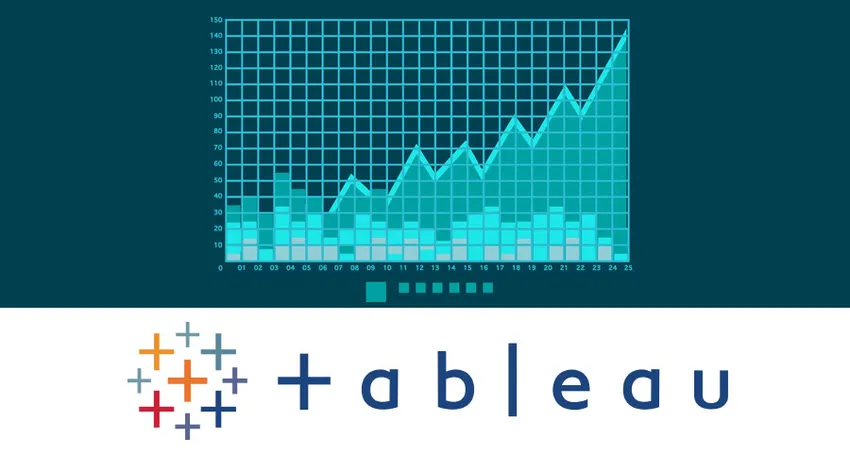
Introducere în crearea setului în tabel
Ei bine, un set este un grup de puncte mapate împreună care pot fi statice sau dinamice. Crearea unui set în tabel poate fi considerată o opțiune alternativă pentru filtre și grupuri. Deci, trăsăturile unui set pot fi oricare dintre următoarele:
- Rezultatul poate fi că punctul este în interiorul setului sau nu, în termeni generali adevărat / fals.
- Indiferent dacă punctul este în interior sau în exterior - în / afară.
- Putem căuta folosind condiții precum căutarea vârstei> 45 la vârsta unei persoane sau chiar putem lua primii 5 sau top 10 ai oricărui grup.
- De asemenea, putem combina două seturi pentru a realiza un singur set folosind îmbinări.
Un exemplu de creare a unui set în Tableau ca filtru
În acest exemplu pentru setul Creare într-un tabel, vom lua în considerare datele despre vânzările de superstore, care sunt disponibile pe site-ul web al tableau
Vom primi fișierul excel în tableau folosind importul folosind excel.
Acum am luat măsura (Profit) în coloane și dimensiunea (numele clientului) în rânduri și am obținut următorul rezultat.
Acum pentru a crea un set într-un tableau, trebuie să facem următoarele:
Faceți clic dreapta pe numele clientului, apoi faceți clic pe Creați un set.
(Notă: Seturile sunt adesea ancorate la dimensiuni)
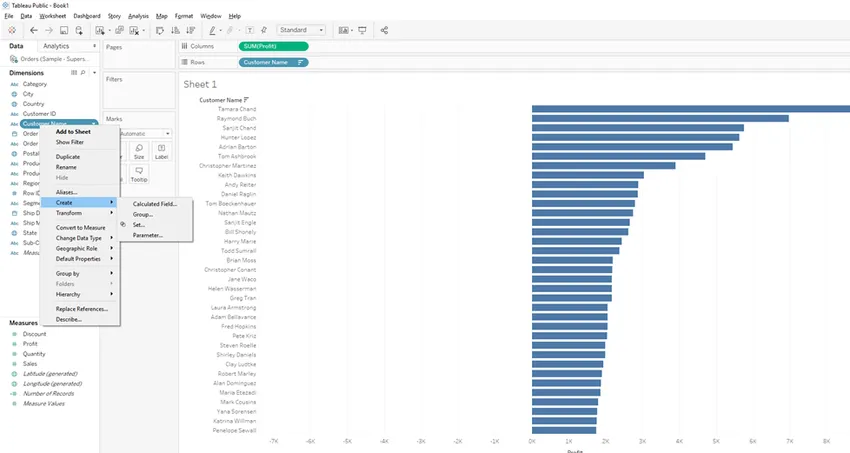
După selectarea opțiunii create set , se va deschide o casetă de dialog . Trei file, ultima fiind Top, cea mai ușoară dintre toate și redenumim setul drept client Top .
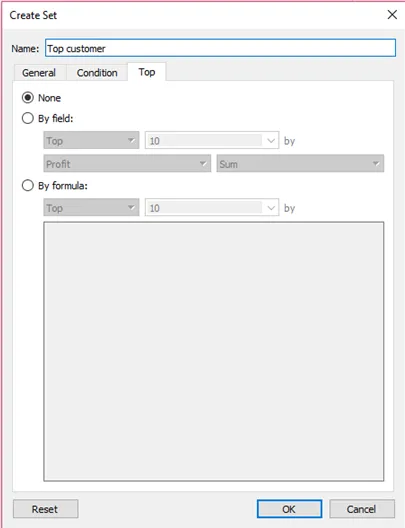
Acum vom selecta opțiunea A By câmp și vom selecta profit și sumă și vom introduce 30 ca intrare.
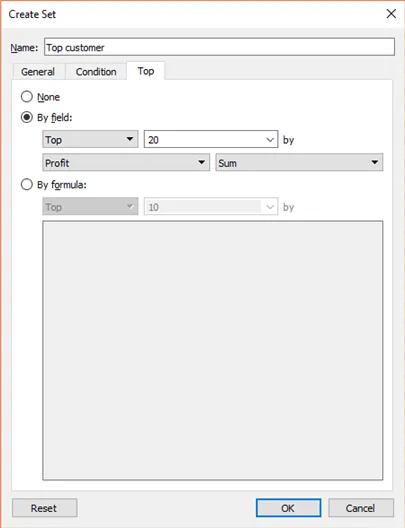
Deci, acum putem vedea că o nouă partiție este creată împreună cu măsurile și dimensiunile, o nouă filă apare ca seturi .
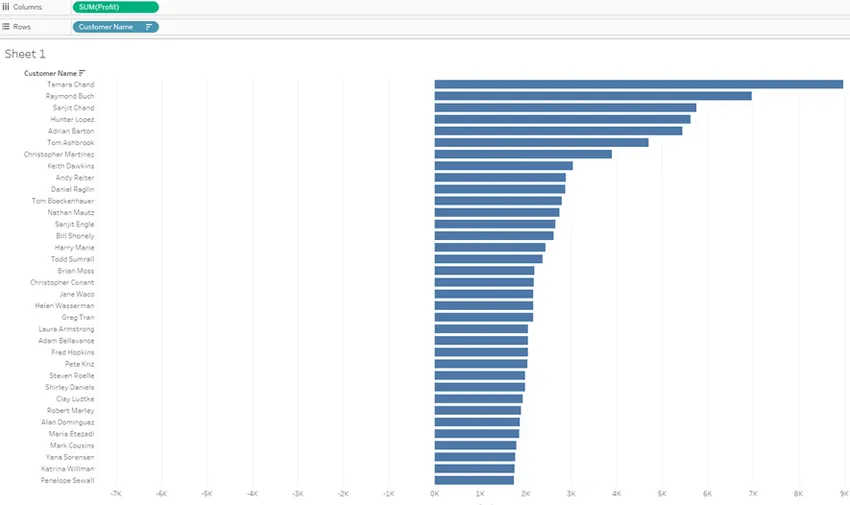
Acum, dacă renunțăm la setul din panoul de filtre, obținem lista primilor 30 de clienți din date.
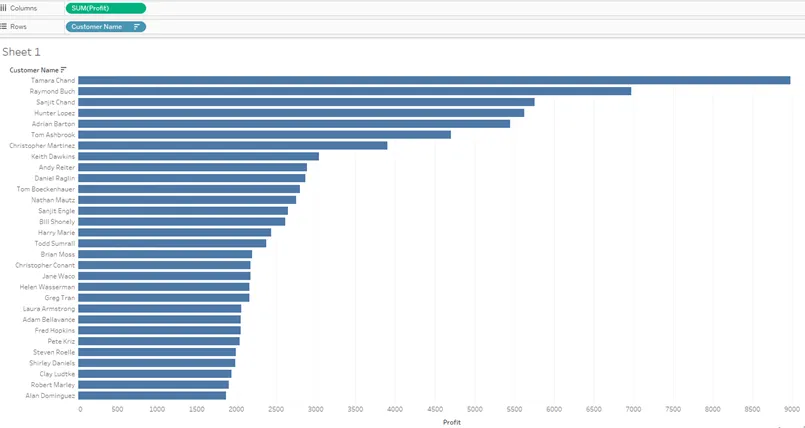
Un exemplu de creare a unui set într-un tabel ca câmp IN / OUT
Acum eliminați să luați o nouă foaie și să plasați profitul măsurat în câmpul coloanei și acum plasați setul numit client de top în câmpul rânduri, apoi vom avea imaginea de mai jos.
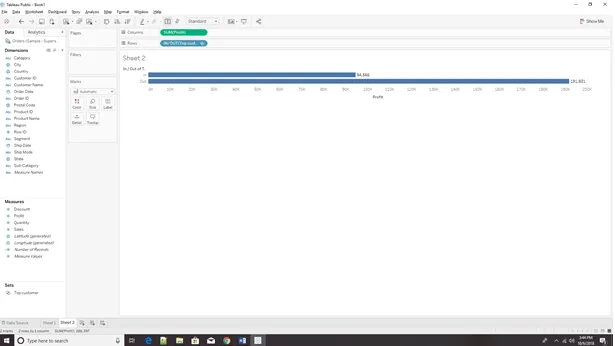
Acum poate apărea o întrebare despre ce se întâmplă dacă vrem să vedem primele 30 și 30 de jos împreună cu aceeași foaie și nu pe două foi diferite.
Un exemplu de creare a unui set în tableau (care arată atât primii 30, cât și cei 30 de jos)
Pentru acest scenariu, selectăm partea de jos și, de asemenea, adăugăm o variație de culoare doar pentru a avea un aspect bun între primii 30 și 30 de clienți de jos.
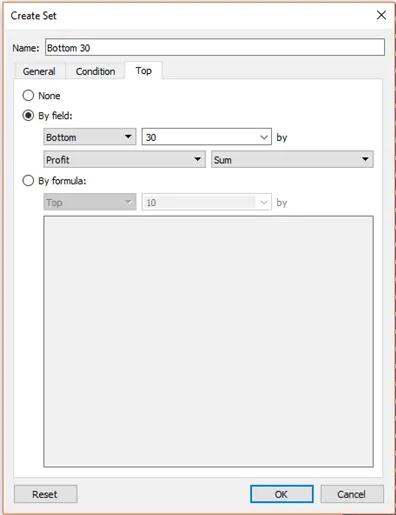
Acum trebuie să facem clic pe un set și să selectăm un set combinat.
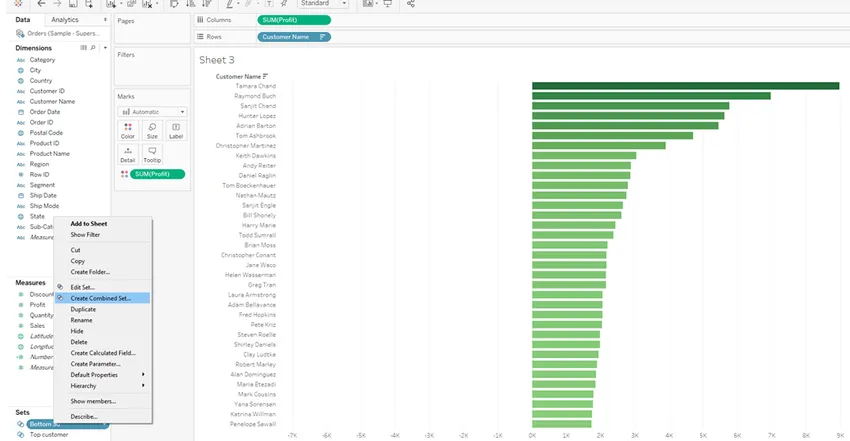
Va apărea o casetă de dialog, vom redenumi numele „Top 30 și 30 de clienți de jos”.
Ni se oferă patru opțiuni de selectat și dacă sunteți confortabil cu bazele de date, aceste opțiuni sunt similare cu cele din cele patru uniri care sunt utilizate în baza de date, și anume:
- Alătură-te complet
- Alătura interioară
- Stânga se alătură
- Alătură-te drept
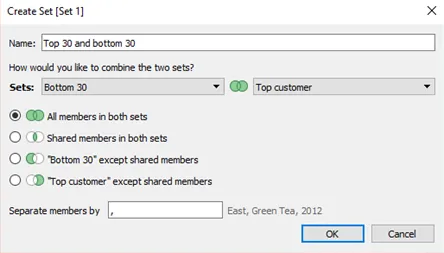
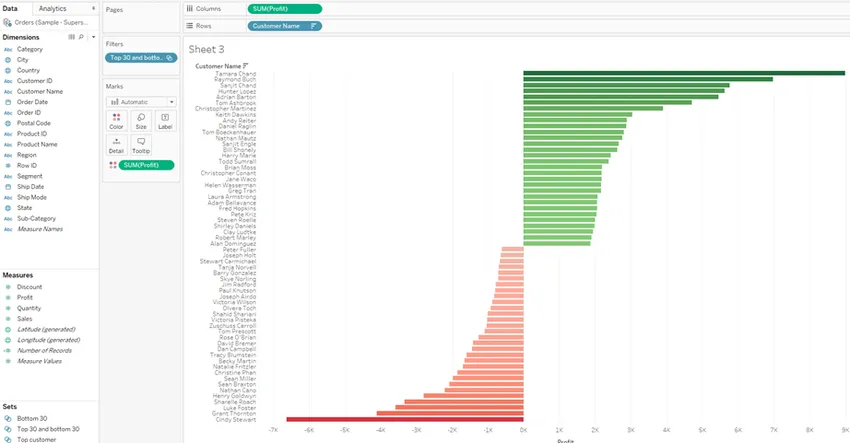
Unul dintre cele mai bune cazuri de utilizare a seturilor este acela de a putea fi folosit ca instrumente pentru curățarea datelor. Aici avem în vedere dimensiunea (starea) și căutăm numărul de unități care sunt vândute în stat.
Uneori, am dori să eliminăm unele date din setul de date (care poate fi numit și subsetarea datelor), iar pentru asta, facem clic dreapta pe starea de ștergere excludem și apoi selectăm din nou stările care trebuie eliminate
Aici excludem statele Florida și Georgia .
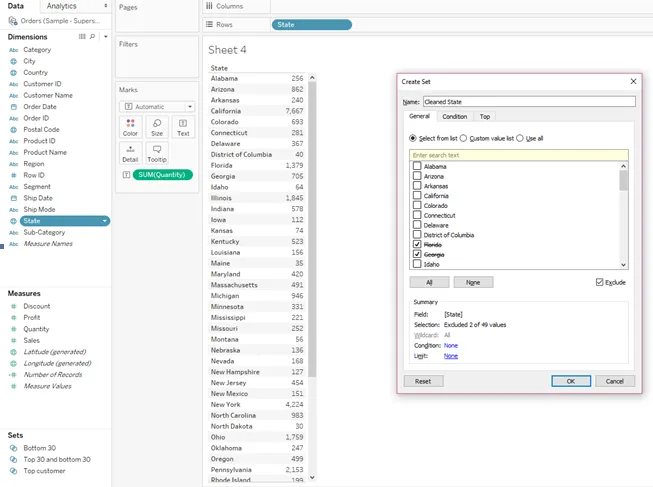
După crearea unui set în tabelul numit starea curățată, vom trage și plasa acel câmp în panoul de filtrare al foii.
Faceți clic dreapta pe panoul filtrului de mai sus Stare curățată à și selectați afișați filtrele.
Acum putem vedea că filtrul nu conține cele două state care au fost excluse (Georgia și Florida)
De multe ori am dori să combinăm două sau mai multe câmpuri pentru a submulționa setul de date și, prin urmare, exemplul de mai jos arată cum să comprimăm din selectarea din două-trei dimensiuni.
Aici avem în vedere trei dimensiuni și anume statul, modul de expediere și categoria și luăm în considerare măsura ca cantitate.
Vă rugăm să plasați dimensiunile și măsurile așa cum se arată în figurile de mai jos.
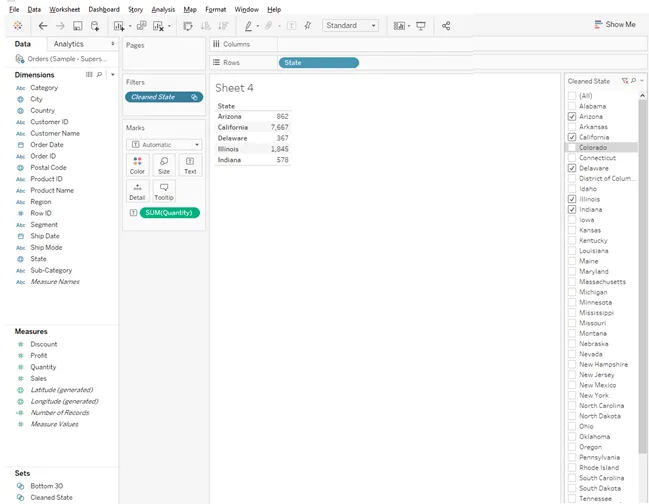
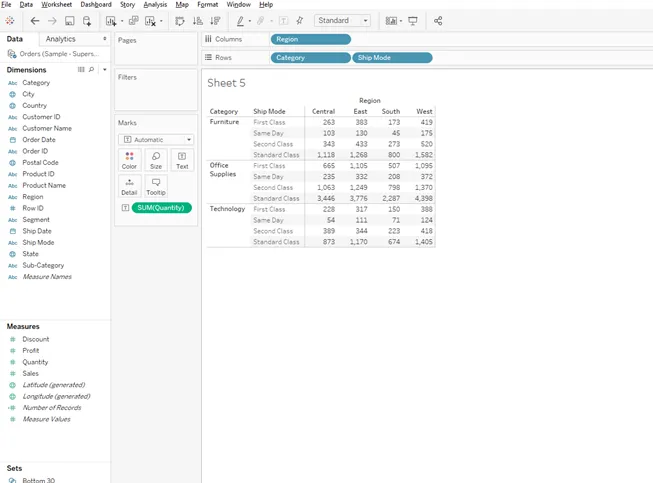
Acum, pentru ca datele să fie utilizate ca filtru personalizat, selectați toate valorile de peste 250, apăsând tasta de control și selectați crea set așa cum se arată mai jos.
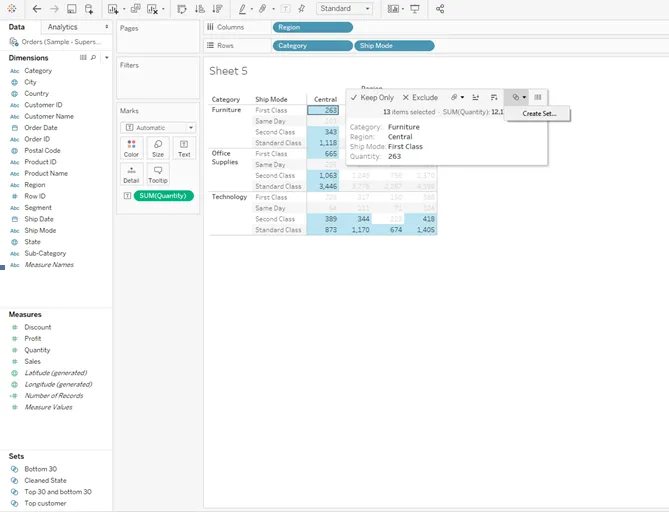
După ce caseta de dialog a setărilor apare pentru a redenumi setul ca „Peste 250 de tranzacții” și eliminați toate dimensiunile și măsurile și scoateți setul numit Mai sus de 250 tranzacții din fila Set care se află în partea stângă jos a foii.
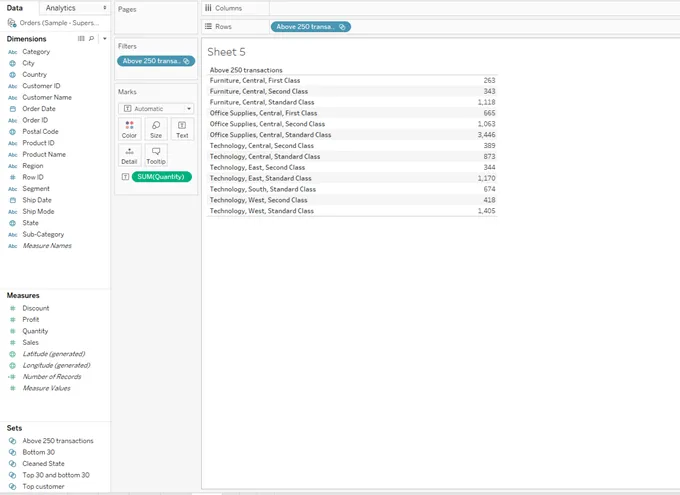
Concluzie
Crearea setului în tabel vă permite să izolați diferite segmente ale unei dimensiuni și poate fi apoi utilizată într-o varietate de moduri pentru a obține informații despre datele dvs. Acest post oferă îndrumări despre Crearea unui set în Tableau, precum și despre diverse moduri (Creare set în Tableau) care pot fi utilizate pentru a vă îmbunătăți analiza.
Articole recomandate
Acesta a fost un ghid pentru exemplele de creare a setului în Tableau. Aici am discutat diferiții pași ai creării setului în Tableau of DataSet. De asemenea, puteți consulta articolul următor pentru a afla mai multe -
- Ghid cu privire la Utilizările Tabelului
- Top 10 Întrebări pentru interviu în Tableau
- Looker vs Tableau Diferențe de top
- Importanța datelor cu tabelul
- Funcția de rang în tabel
- Masa filtru de context
- Tabloul Bullet